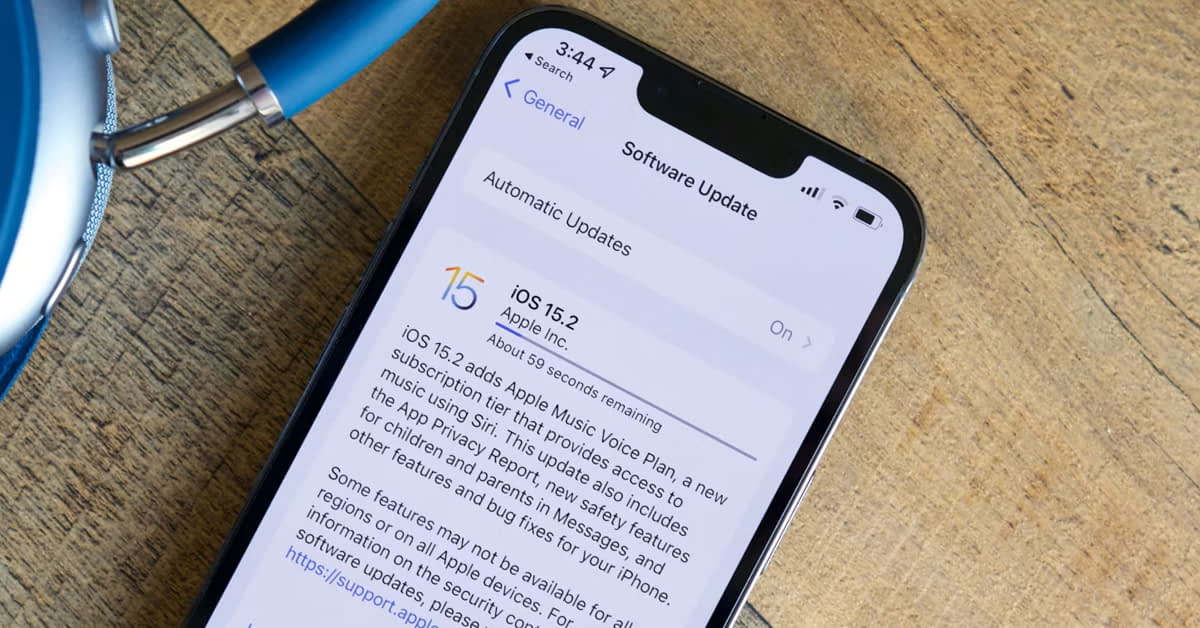
iPhone, iPad và MacBook là bộ ba thiết bị của Apple nổi bật và là những sản phẩm mang lại nhiều thành công và trải nghiệm nhu cầu của người dùng. Dù mang lại nhiều hiệu suất cao, các tính năng nổi bật, nhiều tác vụ để hoàn thành các công việc nhanh chóng, thiết kế sang trọng, nổi bật, thời lượng pin cải tiến,…nhưng các dòng sản phẩm của hãng lại vướng lỗi không cập nhật được iOS khiến thiết bị không thể chỉnh sửa iPhone hiệu quả.
Nội dung bài viết
1. Nguyên nhân người dùng không cập nhật được iOS cho iPhone
Đối với người dùng hệ điều hành iOS, khi một thiết bị iPhone không thể cập nhật được phiên bản mới thì sẽ không thể sử dụng được các tính năng mới. Thêm vào đó, iPhone sẽ không thể hoạt động trơn tru, bị lỗi phần mềm và không thể đảm được các yếu tố khác để giúp thiết bị bền bỉ hơn.
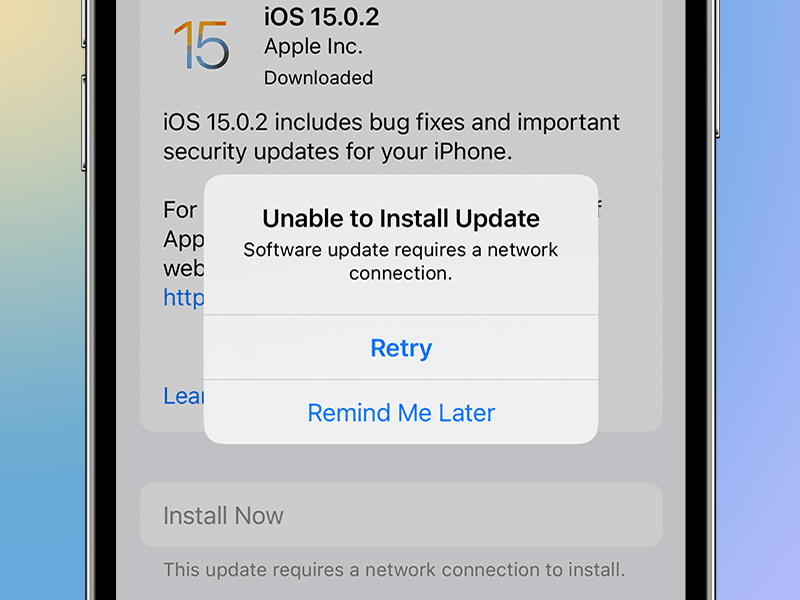
Nguyên nhân nào đã khiến cho iPhone không thể cập nhật iOS?
Vì thế, nếu không cập nhật được iOS thì đây là một số các nguyên nhân bị ảnh hưởng đến vấn đề này:
- Bộ nhớ iPhone đã lưu trữ quá nhiều nên không còn dung lượng trống để cập nhật.
- Do Wifi không có internet nên quá trình cập nhật bị lỗi, kết nối bị trục trặc.
- Do lỗi phần mềm độc hại, virus ngăn chặn quá trình cập nhật.
- iPhone không cập nhật được iOS do làm thiết bị rơi từ trên cao, đè ép mạnh, vô nước, va đập nên làm ảnh hưởng đến bộ phận bên trong cũng như ảnh hưởng đến phần mềm.
2. Hướng dẫn khắc phục lỗi không cập nhật được iOS trên điện thoại
Thật khó chịu khi bạn đã cố gắng nhiều lần để giúp iPhone của mình cập nhật được phiên bản mới nhưng lại không thành công và báo lỗi. Vì thế, bạn có thể áp dụng một số cách dưới đây giúp khắc phục được lỗi không cập nhật được iOS hiệu quả hơn nhé!
2.1. Khắc phục lỗi không cập nhật được iOS: Khởi động lại
Đây là một cách khắc phục cơ bản, đơn giản nhưng lại vô cùng hiệu quả. Bạn phải khởi động lại cho thiết bị iPhone/iPad nhằm khắc phục được sự cố phần mềm, xung đột phần mềm bao gồm một số lỗi kết nối tín hiệu, cập nhật phiên bản, không thể tải ứng dụng, lỗi hiển thị hình ảnh,…
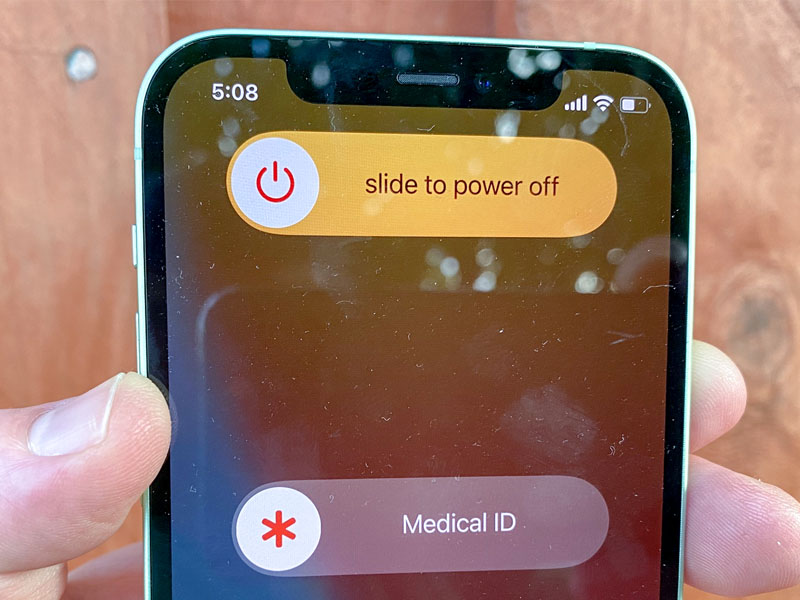
Khởi động lại điện thoại iPhone nếu không cập nhật được
Phương pháp khởi động lại cho tình trạng lỗi không cập nhật được iOS sẽ giúp bạn giải quyết tận rễ một cách nhanh chóng. Tuy nhiên, cách này có tỷ lệ thành công 50/50, nếu xui xẻo thì hãy tìm cách xử lý khác.
2.2. Xóa phiên bản và cập nhật lại
Tại sao không cập nhật được iOS khi đã khởi động lại thiết bị? Trường hợp này có thể là lỗi do hệ thống file cập nhật đang bị trục trặc. Cho nên, hướng khắc phục tốt nhất là bạn nên xóa file cũ và tải lại một file mới từ đầu.
Để sửa lỗi không cập nhật được iOS, bạn hãy làm theo cách sau:
- Bước 1: Đi vào Cài đặt => Chọn Cài đặt chung => Chọn Dung lượng iPhone.
- Bước 2: Tìm kiếm phiên bản iOS mới tải về và xóa đi.
- Bước 2: Quay về lại mục cập nhật để tải lại và hoàn tất.
- Bước 4: Nếu hiển thị bản cập nhật thất bại, có thể nhấp vào “Cài đặt” để hệ thống tự động tải phiên bản mới giúp tăng tốc iPhone nhanh hơn.
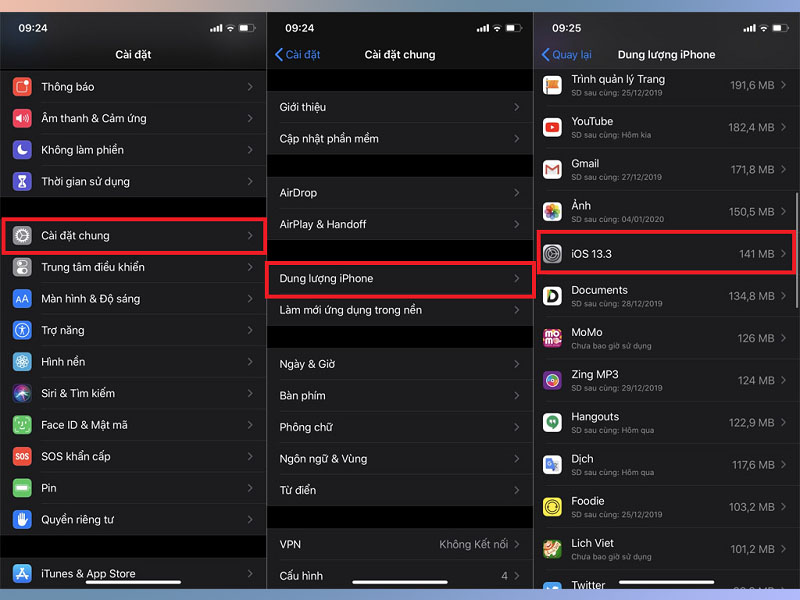
Cách xóa phiên bản file iOS cũ và cập nhật lại
2.3. Sạc pin điện thoại
Lỗi không cập nhật được iOS bị ảnh hưởng liên quan đến việc năng lượng phần trăm pin không được đủ. Do đó, mỗi khi bạn chuẩn bị cập nhật iPhone thì thiết bị sẽ thông báo pin năng lượng cần đạt được bao nhiêu hoặc dùng cây cáp sạc để cắm vào thiết bị sẽ giúp update hệ thống hiệu quả hơn.
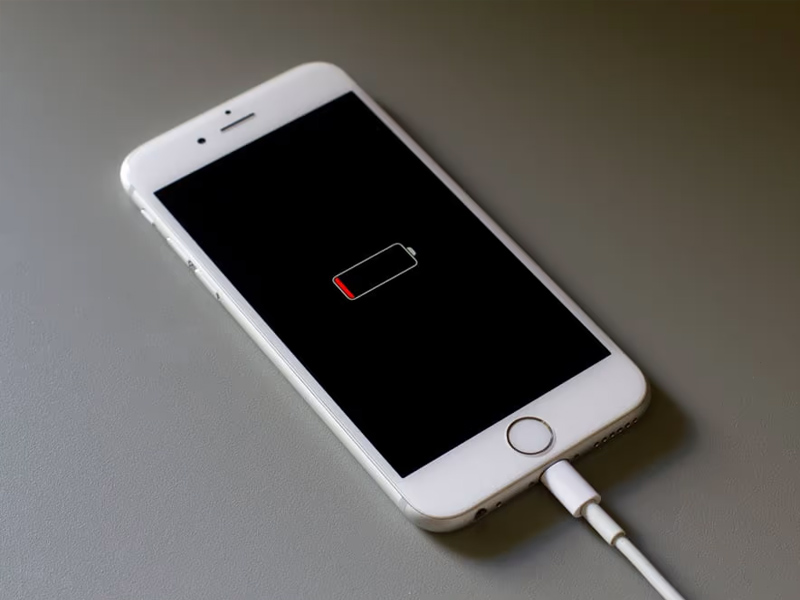
Sạc pin điện thoại đầy đủ hoặc cắm sạc trước khi cập nhật
Vì thế, nhằm tránh tình trạng không cập nhật được iOS thì hãy luôn nhớ sạc pin đầy đủ cũng như thực hiện cách sạc pin điện thoại mới mua an toàn để cập nhật tốt hơn.
2.4. Kiểm tra kết nối mạng
Nếu không cập nhật được iOS khi đã xóa bản file cũ trước đó nhưng vẫn hiển thị thông báo “Unable to check for Update” thì có thể là do kết nối mạng không được ổn định. Vì thế, bạn sẽ cần kiểm tra lại kết nối của mình để giải quyết vấn đề này:
- Kiểm tra tốc độ mạng của bất kỳ trang web nào trên trình duyệt Safari.
- Kiểm tra DNS trong Cài đặt => Chọn Wi-Fi => Bấm vào biểu tượng “i” kế bên mạng đang kết nối => Thay đổi địa chỉ DNS Cloudflare 1.1.1.1 hoặc Google 8.8.8.8 và kiểm tra lại.
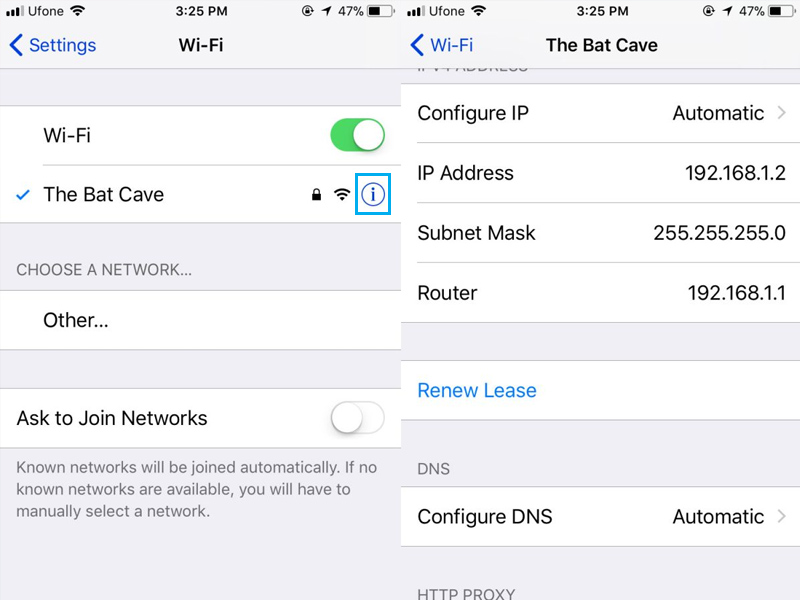
Thay địa chỉ DNS để kết nối mạng hiệu quả và cập nhật iOS tốt hơn
- Tắt Router Wifi và bật lại.
- Kết nối Wifi khác có tín hiệu sóng mạnh hơn.
2.5. Kiểm tra trạng thái hệ thống Apple
Lỗi không cập nhật được iOS cũng một phần liên quan khác là do máy chủ của thương hiệu Apple đang bị quá tải nên bạn không thể cập nhật được phiên bản để sửa lỗi.
Cho nên, bạn cần phải kiểm tra hoạt động tình trạng của các máy chủ này bằng cách đi vào System Status – Support – Apple. Nếu các server có những dấu chấm xanh lá bên cạnh thì có nghĩa những máy chủ này đang hoạt động rất tốt, màu cam có nghĩa đang bảo trì, màu đỏ có nghĩa là đang bị lỗi hoạt động hoặc tạm ngưng.
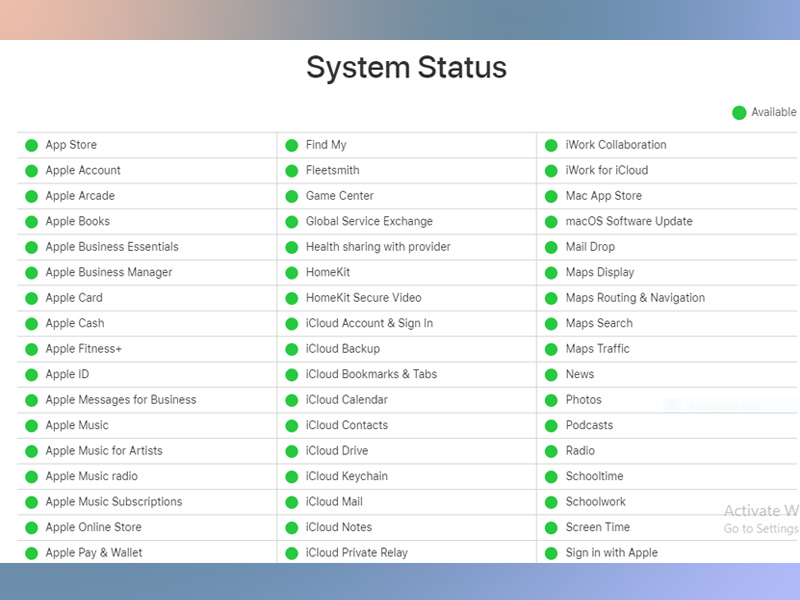
Kiểm tra máy chủ Apple có đang hoạt động bình thường không
2.6. Xóa dữ liệu, giải phóng bộ nhớ
Một điều khiến cho thiết bị không cập nhật được iOS là do iPhone chứa quá nhiều các file hình ảnh cũng như ứng dụng đã làm cho bộ nhớ dung lượng không còn chỗ. Đây là lý do chính khiến bạn không thể nâng cấp iOS mới nên thực hiện cách xóa dữ liệu ứng dụng trên iPhone sẽ “hồi sinh” lại máy vốn có như ban đầu:
- Bước 1: Đi tới Cài đặt => Tìm và chọn Cài đặt chung => Chọn Dung lượng iPhone.
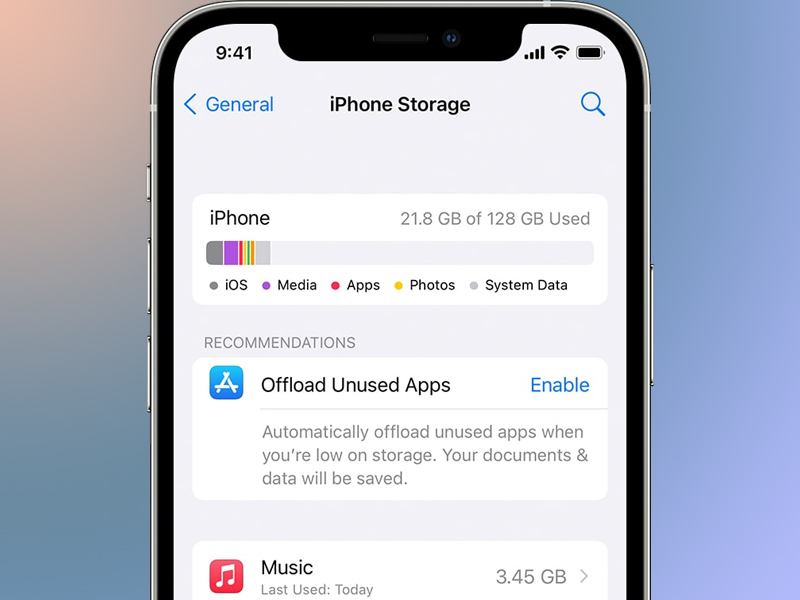
Kiểm tra dung lượng iPhone để giải phóng bộ nhớ theo khuyến kích
- Bước 2: Tại cửa sổ này, thiết bị sẽ khuyến khích hỗ trợ cách giải phóng bộ nhớ không cần thiết như:
- Offload Unused App: Xóa các app ít có thời gian sử dụng nhưng dữ liệu cá nhân của bạn sẽ không bị xóa mất.
- Review Large Attachments: giúp hỗ trợ bạn tìm kiếm các tệp tin nào đang có dung lượng lớn và một số các tin nhắn cũ. Bạn có thể thủ công xóa các tệp không quan trọng này.
- iCloud Photos: iPhone sẽ tự động sao lưu lại các hình ảnh, video vào trong iCloud. Khi backup thành công, bạn có thể xóa các hình ảnh và video gốc bên trong máy để tiết kiệm dữ liệu.
- Auto-Delete Old Conversations: Loại bỏ các file đính kèm và tin nhắn cũ qua nhiều năm hoặc nhiều thời gian về trước.
2.7. Xóa cấu hình chặn cập nhật phiên bản iOS mới
Lý do tại sao không cập nhật được iOS là có thể do bạn đang sử dụng thiết bị iPhone nhưng là mặt hàng Likenew, Secondhand hoặc ai đó tặng cho. Có thể, các sản phẩm này đã được cài đặt thiết lập hệ điều hành iOS mới.
Do đó để khắc phục được điều này, bạn có thể đi vào Cài đặt => Tìm và nhấp vào Cài đặt chung => Chọn Cấu hình và xóa các tập tin đang bị chặn phiên bản cập nhật hoàn thành của bạn. Khi hoàn tất, bạn hãy kiểm tra lại xem điện thoại đã có thể cập nhật phần mềm hay chưa.
2.8. Cập nhật hệ điều hành bằng iTunes
Nếu đã thực hiện rất nhiều cách trên nhưng lại vẫn không cập nhật được iOS, hệ thống không thể làm theo các lệnh thiết lập như hướng dẫn thì hãy chọn cách cập nhật bằng iTunes. Với cách này, bạn có thể đồng bộ iPhone với MacBook bằng sử dụng dây cáp kết nối qua phần mềm iTunes.

Đồng bộ hai thiết bị để cập nhật iOS bằng iTunes
Bạn vẫn có thể thực hiện cách này trên phiên bản macOS Mojave về trước và trở về sau giúp khắc phục lỗi không cập nhật được iOS như sau:
- Bước 1: Dùng dây cáp USB-C Lightning hoặc Dock hỗ trợ để kết nối hai thiết bị với nhau.
- Bước 2: Mở ứng dụng iTunes trên máy tính và thực hiện việc đồng bộ hóa trên iPhone mà bạn cần muốn cập nhật.
- Bước 3: Nhấp vào ô mục Check for update => Nhấp vào Download để tải xuống => Khi thành công hãy nhấp vào Update.
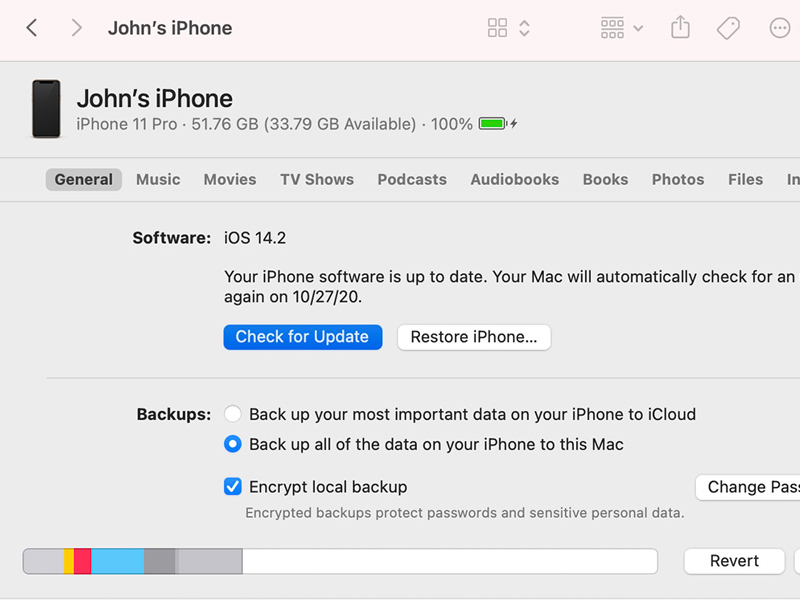
Cập nhật trên iTunes mang lại hiệu quả hệ thống cao hơn
Nếu bạn đang sử dụng phiên bản macOS Catalina, thì có thể thực hiện cách khắc phục lỗi không cập nhật được iOS qua tính năng Finder. Cho nên, bạn hãy chú ý làm theo các bước sửa lỗi sau:
- Bước 1: Kết nối iPhone với máy Mac để thực hiện cập nhật trên máy.
- Bước 2: Mở tính năng Finder => Nhấp chọn tên thiết bị năm trong thanh hiển thị bên trái.
- Bước 3: Thực hiện theo giống như các bước trên như iTunes để sửa lỗi không cập nhật được iOS.
2.9. Khôi phục cài đặt gốc
Phương án cuối cùng để xử lý vấn đề khó chịu này là bạn cần phải thiết lập cách khôi phục lại cài đặt gốc. Đây là một trong những hướng xử lý hiệu quả nhất nhằm giúp các phần mềm bên trong được xử lý lại ngày từ đầu, xóa các phần mềm cũ và thiết lập lại những cài đặt gốc trở lại ban đầu (giống như điện thoại mới mua).
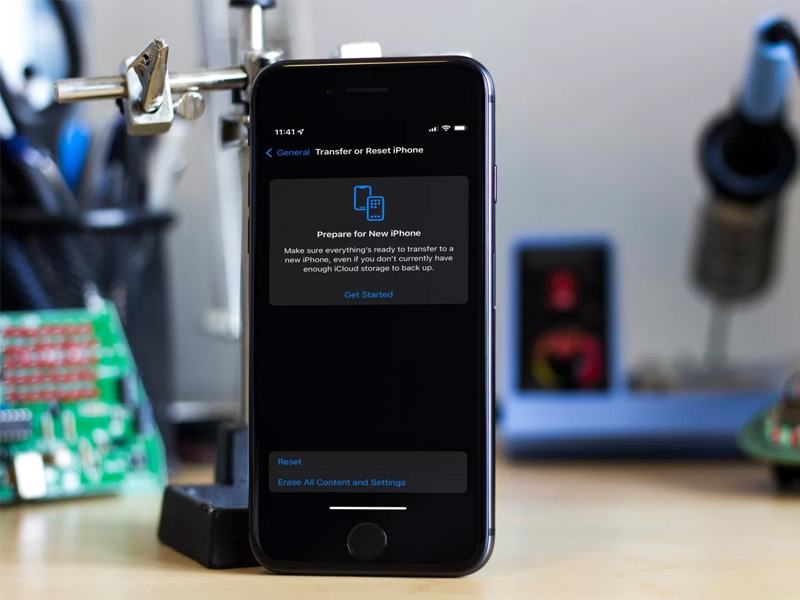
Khôi phục cài đặt gốc giúp mang lại hệ thống trở về như cũ
Lưu ý: Cách thực hiện này sẽ làm cho iPhone xóa hết đi các dữ liệu cá nhân cũ còn đang lưu trữ lại bên trong máy. Cho nên, trước khi thực hiện cách này bạn hãy đảm bảo những dữ liệu quan trọng đó đều đã được sao lưu trên iCloud, máy tính, Google Drive hoặc sang một chiếc iPhone khác.
Cách thực hiện khôi phục cài đặt gốc để xử lý không cập nhật được iOS như sau:
- Bước 1: Đi vào ứng dụng Cài đặt => Cài đặt chung => Chuyển hoặc đặt lại thiết bị hoặc Đặt lại.
- Bước 2: Chọn mục Đặt lại tất cả các cài đặt gốc.
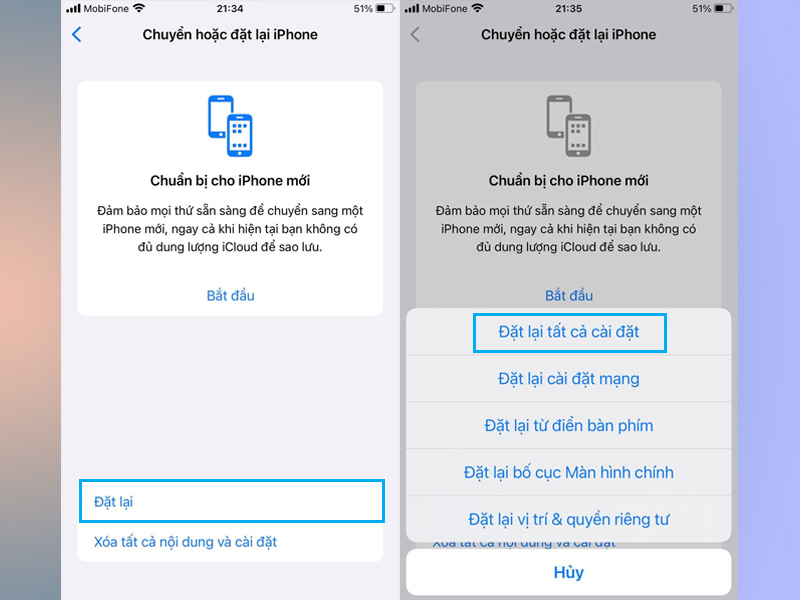
Đặt lại thiết bị từ đầu giúp khôi phục cập nhật mới
- Bước 3: Chọn quyết định của bạn thêm một lần nữa và thiết bị sẽ bắt đầu thiết lập lại.
- Bước 4: Kiểm tra iPhone có thể cập nhật được phiên mới hay không.
3. Tổng kết
Đó là những cách giúp bạn khắc phục và xử lý lỗi không cập nhật được iOS vô cùng hiệu quả. Nếu có thắc mắc hoặc đang vướng một vấn đề nào đó, quý khách có thể mang máy đến cửa hàng sửa chữa Viện Di Động hoặc chọn cách liên hệ:
- Gọi 1800.6729 (miễn phí) để được tư vấn dịch vụ.
- Inbox fanpage Viện Di Động để nhận các thông tin cần thiết đến từ hỗ trợ kỹ thuật từ các hệ thống cửa hàng Tp.HCM, Hà Nội và Đà Nẵng.
Xem thêm:
- Cách hiển thị ứng dụng bị ẩn trên iPhone nhanh chóng, dễ thực hiện
- [Hướng dẫn] 12 cách làm cho iPhone mượt hơn, tăng tốc thần kỳ
- [Hướng dẫn] Cách kết nối iPhone với MacBook bằng dây, không dây đơn giản
- Nguyên nhân màn hình iPhone 11 Pro Max bị tối và cách khắc phục hiệu quả
Viện Di Động








Bình luận & hỏi đáp